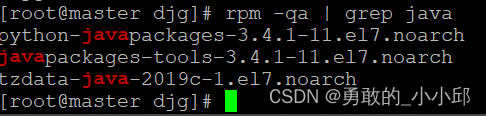
在linux虚拟机已有jdk版本时,让虚拟机使用jdk1.8版本(jdk1.8的安装使用)
1
wget下载路径: wget --no-cookies --no-check-certificate --header "Cookie: gpw_e24=http%3A%2F%2Fwww.oracle.com%2F; oraclelicense=accept-securebackup-cookie" "http://download.oracle.com/otn-pub/java/jdk/8u141-b15/336fa29ff2bb4ef291e347e091f7f4a7/jdk-8u141-linux-x64.tar.gz"
1、先使用rpm -qa | grep java找出虚拟机已有的java文件
2、在第1步找出的java文件中,除了noarch结尾的文件,其他均使用“rpm -e --nodeps 文件名”进行删除。

3、使用mkdir /usr/local/java,在/usr/local中创建文件夹java
4、将已下载好的jdk-8u281-linux-x64.tar.gz的安装包拷贝到/usr/local/java中
cp /home/djg/jdk-8u281-linux-x64.tar.gz /usr/local/java/
![]()
5、在当前目录/usr/local/java解压jdk-8u281-linux-x64.tar.gz安装包
tar -zxvf jdk-8u281-linux-x64.tar.gz

6、解压后,java目录下会出现解压后的目录jdk1.8.0_281

7、编辑/etc/下的profile文件,配置环境变量。
在最后边追加一下内容(**配置的时候一定要根据自己的目录情况而定哦!**)
JAVA_HOME=/usr/local/java/jdk1.8.0_281
CLASSPATH=$JAVA_HOME/lib/
PATH=$PATH:$JAVA_HOME/bin
export PATH JAVA_HOME CLASSPATH
 8、键入Esc键后输入wq!保存文件。
8、键入Esc键后输入wq!保存文件。
9、输入source /etc/profile使修改后的/etc/profile文件生效。

10、输入java -version查看jdk版本(截图表示替换jdk成功,版本号为1.8.0_281)

更多推荐
 已为社区贡献19条内容
已为社区贡献19条内容









所有评论(0)